Formularze kontaktowe to jeden z najpopularniejszych typów formularzy. To najszybszy sposób na umożliwienie odwiedzającym skontaktowania się z Tobą. Ręczne tworzenie formularzy kontaktowych jest pracochłonne, trudne i frustrujące. Jeśli chcesz stworzyć nowoczesny formularz kontaktowy w kilka minut, Kreator Formularzy Jotform to narzędzie, którego szukasz.
Jotform to najprostszy kreator formularzy WYSIWYG. Wystarczy, że przeciągniesz i upuścisz pola formularza tam, gdzie ich potrzebujesz i zapiszesz formularz – bez pisania ani jednej linijki kodu!
By stworzyć formularz kontaktowy w Jotform, podążaj za poniższymi krokami.
- Przejdź na stronę www.jotform.com/myforms.
- Zaloguj się i stwórz formularz klikając przycisk Utwórz Formularz.

- Stwórzmy formularz od zera, by poznać wszystkie funkcje Jotform – wybierz Stwórz Nowy Formularz.

Jeśli chcesz wybrać jeden z ponad 10000 gotowych formularzy, wybierz opcję Użyj Szablonu. Możesz także skopiować dowolny publiczny formularz Jotform przy pomocy opcji Importuj Formularz.
- Wybierz układ formularza – Klasyczny lub Karciany.

- W kreatorze formularzy, przeciągnij lub wybierz potrzebne pola formularza z panelu Elementy.
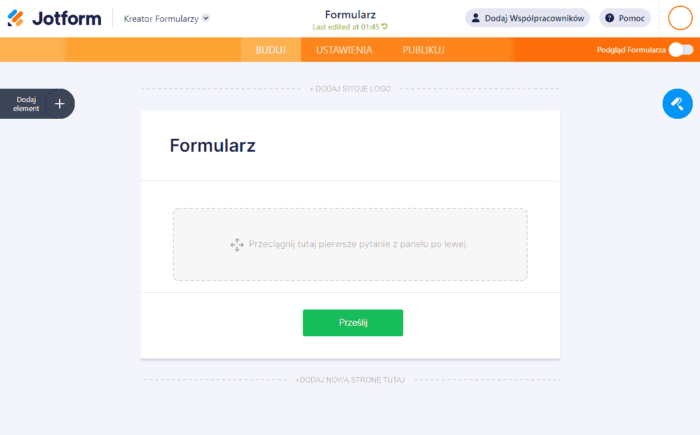
- Kreator formularzy automatycznie zapisuje zmiany. Po dodaniu pól, formularz jest gotowy.
Jeśli chcesz stworzyć bardziej zaawansowany, profesjonalny formularz kontaktowy, oto kilka wytycznych, którymi warto się kierować.
Określ cel kontaktu
“Skontaktuj się z nami” to bardzo ogólne określenie, mogące znaczyć niemal wszystko. Określ w formularzu w jakim celu użytkownik może się z tobą skontaktować. Jak? Dodaj podtytuł.
Na przykład: Które z poniższych wygląda lepiej?


Dodaj pomocne informacje
Wypełnianie formularzy może być trudne. Skorzystaj z etykiet podrzędnych, podpowiedzi, tekstu zastępczego i elementu Paragraf, by ograniczyć błędy. Dodaj tyle informacji, ile uważasz za słuszne. Oto przykładowe pole z tekstem pomocniczym.

Poniższy zrzut ekranu przedstawia proces dodawania etykiety zastępczej. Tekst pomocniczy możesz wpisać bezpośrednio w polu lub w zakładce Ogólne jego właściwości.

Poniższy zrzut ekranu przedstawia dodawanie Tekstu Zastępczego i Podpowiedzi w zakładce Zaawansowane.

Innym sposobem na przekazanie użytkownikowi informacji o formularza jest element Paragraf. Pozwala on dodać opisy, instrukcje i inny statyczny tekst.

Unikaj korzystania z Captchy
Wiemy, że Captche pełnią bardzo ważną funkcję – należy jednak wziąć pod uwagę, że są one frustrujące dla użytkowników, zmniejszając tym samym współczynnik konwersji. Formularze stworzone z Jotform nie wymagają Captchy, chyba, że regularnie otrzymujesz spam – w większości przypadków wystarcza jednak nasz wbudowany system prewencji spamu. Jeśli jednak chcesz dodać do formularza Captchę, sprawdź ten poradnik: How to Add a Captcha Field.
Zadbaj o prostotę
Jak to mówią, w prostocie twki piękno. Nie komplikuj formularza dodając do niego niepotrzebne informacje lub reklamy.
To wszystko! Opowiedz z jakich metod korzystasz przy tworzeniu formularzy kontaktowych w komentarzach poniżej!


























































Wyślij Komentarz: